각종 팁/visual studio
Visual Studio 2019 컬러 색상을 Visual Assist 색상으로 변경하기
지노윈
2022. 2. 5. 12:02
Visual Assist 기본 색상은 다음과 같으며 오랜 동안 사용하신 분은 익숙 하실 것입니다.

| 16진수 | 10진수 |
| FFD700 (GOLD) | 255, 215, 000 |
| BDB76B (DarkKhaki) | 189, 183, 107 |
| BD63C5 | 189, 99, 197 |
| B9771E | 185, 119, 30 |
| FF8000 | 255, 128, 0 |
| B8D7A3 | 184, 215, 163 |
로컬 변수는 맴버 변수와
다음의 파일을 옵션 설정에서 Fonts and Colors 부분을 Export한 파일입니다.
visual_assist_font_color.vssettings
0.00MB
<UserSettings>
<ApplicationIdentity version="16.0"/>
<ToolsOptions>
<ToolsOptionsCategory name="Environment" RegisteredName="Environment"/>
</ToolsOptions>
<Category name="Environment_Group" RegisteredName="Environment_Group">
<Category name="Environment_FontsAndColors" Category="{1EDA5DD4-927A-43a7-810E-7FD247D0DA1D}" Package="{DA9FB551-C724-11d0-AE1F-00A0C90FFFC3}" RegisteredName="Environment_FontsAndColors" PackageName="Visual Studio Environment Package">
<PropertyValue name="Version">2</PropertyValue>
<FontsAndColors Version="2.0">
<Theme Id="{1DED0138-47CE-435E-84EF-9EC1F439B749}"/>
<Categories>
<Category GUID="{75A05685-00A8-4DED-BAE5-E7A50BFA929A}" FontName="Consolas" FontSize="10" CharSet="1" FontIsDefault="No">
<Items>
<!-- 매크로 -->
<Item Name="CppMacroSemanticTokenFormat" Foreground="0x00C563BD" Background="0x01000001" BoldFont="No"/>
<!-- enum -->
<Item Name="CppEnumSemanticTokenFormat" Foreground="0x001E77B9" Background="0x01000001" BoldFont="No"/>
<!-- 멤버 변수, 전역 변수 -->
<Item Name="CppGlobalVariableSemanticTokenFormat" Foreground="0x006BB7BD" Background="0x01000001" BoldFont="No"/>
<Item Name="CppMemberFieldSemanticTokenFormat" Foreground="0x006BB7BD" Background="0x01000001" BoldFont="No"/>
<Item Name="CppStaticMemberFieldSemanticTokenFormat" Foreground="0x006BB7BD" Background="0x01000001" BoldFont="No"/>
<Item Name="CppLabelSemanticTokenFormat" Foreground="0x006BB7BD" Background="0x01000001" BoldFont="Yes"/>
<Item Name="CppMemberOperatorSemanticTokenFormat" Foreground="0x006BB7BD" Background="0x01000001" BoldFont="No"/>
<!-- 지역 변수 -->
<Item Name="CppLocalVariableSemanticTokenFormat" Foreground="0x00FFFFFF" Background="0x01000001" BoldFont="No"/>
<Item Name="CppParameterSemanticTokenFormat" Foreground="0x00FFFFFF" Background="0x01000001" BoldFont="No"/>
<!-- 클래스, 타임, 네임스페이스 -->
<Item Name="CppTypeSemanticTokenFormat" Foreground="0x0000D7FF" Background="0x01000001" BoldFont="No"/>
<Item Name="CppClassTemplateSemanticTokenFormat" Foreground="0x0000D7FF" Background="0x01000001" BoldFont="Yes"/>
<Item Name="CppNamespaceSemanticTokenFormat" Foreground="0x0000D7FF" Background="0x01000001" BoldFont="No"/>
<!-- funtion, method -->
<Item Name="CppFunctionSemanticTokenFormat" Foreground="0x000080FF" Background="0x01000001" BoldFont="Yes"/>
<Item Name="CppMemberFunctionSemanticTokenFormat" Foreground="0x000080FF" Background="0x01000001" BoldFont="No"/>
<Item Name="CppStaticMemberFunctionSemanticTokenFormat" Foreground="0x000080FF" Background="0x01000001" BoldFont="No"/>
<!-- cpp 키워드 -->
<Item Name="CppControlKeywordSyntacticTokenFormat" Foreground="0x00C59C56" Background="0x01000001" BoldFont="No"/>
</Items>
</Category>
<Category GUID="{58E96763-1D3B-4E05-B6BA-FF7115FD0B7B}" FontName="Consolas" FontSize="10" CharSet="1" FontIsDefault="No">
<Items>
<Item Name="Plain Text" Foreground="0x00DCDCDC" Background="0x001E1E1E" BoldFont="Yes"/>
</Items>
</Category>
</Categories>
</FontsAndColors>
</Category>
</Category>
</UserSettings>Tools > Export and Import Settings...에서 다운로드 받은 파일을 Import를 진행하여 적용하면 됩니다.

다음은 최종 적용된 모습니다.
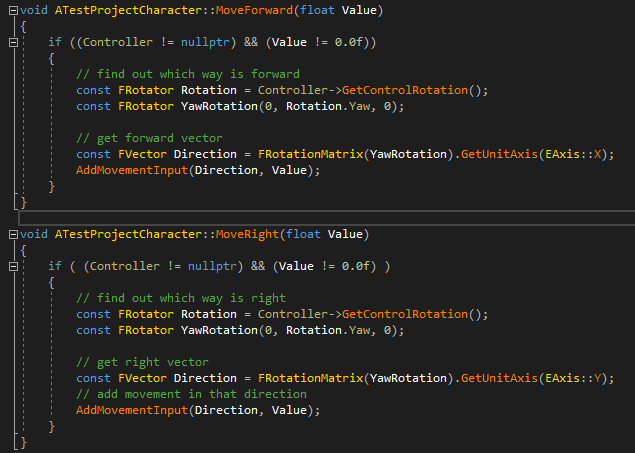
아쉬운 점이 있다면 제어문의 경우 cpp 키워드에 해당하여 따로 색상을 조절 할 수 없어서 VA와 완전히 동일하지 않습니다. (예 : 위 이미지의 if)
지역 변수와 맴버 변수 등이 색으로 구분이 되면 코딩에 많은 도움이 되므로 지역변수에 해당하는 변수의 색을 흰색으로 하였다는 점도 VA와 다릅니다. VisibleAnywhere, BlueprintReadOnly는 enum 멤버인데 색이 변하지 않아 아쉬움이 있습니다.
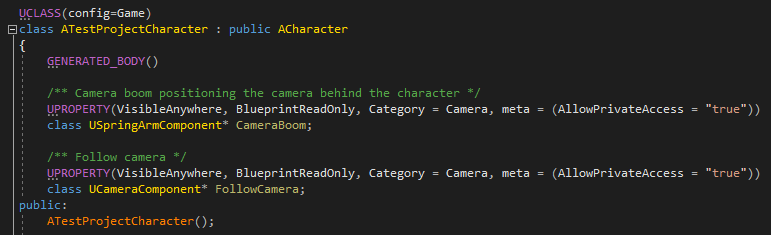

Reshaper C++을 사용하고 있다면 다음 글도 참고하세요.
[각종 팁/visual studio] - Reshaper C++ 색상을 Visual Assist 색상으로 변경하기
반응형